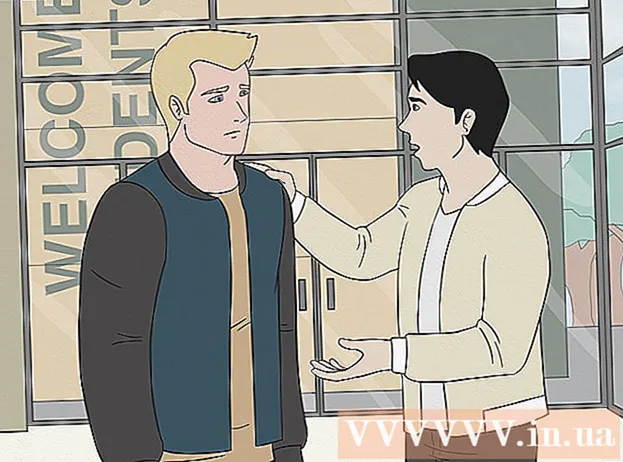مؤلف:
Bobbie Johnson
تاريخ الخلق:
8 أبريل 2021
تاريخ التحديث:
1 تموز 2024

المحتوى
ستوضح لك هذه المقالة كيفية جعل النص غامقًا أو مائلًا أو يتوسطه خط في نافذة دردشة WhatsApp على Android.
خطوات
 1 قم بتشغيل WhatsApp Messenger على جهاز Android الخاص بك. تبدو أيقونة التطبيق على شكل فقاعة خضراء بداخلها هاتف أبيض. بعد ذلك ، ستجد نفسك في علامة التبويب "الدردشات".
1 قم بتشغيل WhatsApp Messenger على جهاز Android الخاص بك. تبدو أيقونة التطبيق على شكل فقاعة خضراء بداخلها هاتف أبيض. بعد ذلك ، ستجد نفسك في علامة التبويب "الدردشات". - إذا فتح WhatsApp محادثة ، فانقر فوق الزر "رجوع" للعودة إلى علامة التبويب الدردشات.
 2 انقر فوق جهة اتصال في نافذة الدردشات. سيتم عرض جميع الرسائل الشخصية والجماعية الحديثة في علامة التبويب "الدردشات". انقر فوق محادثة لفتح الدردشة في وضع ملء الشاشة.
2 انقر فوق جهة اتصال في نافذة الدردشات. سيتم عرض جميع الرسائل الشخصية والجماعية الحديثة في علامة التبويب "الدردشات". انقر فوق محادثة لفتح الدردشة في وضع ملء الشاشة. - يمكن للمستخدم أيضًا النقر فوق فقاعة الحوار باللونين الأبيض والأخضر في الزاوية اليسرى السفلية من الشاشة. سيعرض هذا قائمة جهات الاتصال وتحديد جهة اتصال لبدء محادثة جديدة.
 3 انقر فوق الحقل لإدخال رسالة. في الجزء السفلي من المحادثة ، ستتم كتابة "أدخل رسالتك". انقر فوق هذا الحقل لعرض لوحة المفاتيح.
3 انقر فوق الحقل لإدخال رسالة. في الجزء السفلي من المحادثة ، ستتم كتابة "أدخل رسالتك". انقر فوق هذا الحقل لعرض لوحة المفاتيح.  4 قم بالتبديل إلى الأحرف الخاصة. تتضمن الأحرف الخاصة العلامات النجمية والشرطات وعلامات الترقيم الأخرى مثل علامات الاستفهام وعلامات التعجب. لتطبيق تأثير على نص ، يجب كتابته بين حرفين خاصين.
4 قم بالتبديل إلى الأحرف الخاصة. تتضمن الأحرف الخاصة العلامات النجمية والشرطات وعلامات الترقيم الأخرى مثل علامات الاستفهام وعلامات التعجب. لتطبيق تأثير على نص ، يجب كتابته بين حرفين خاصين. - إذا كنت تستخدم لوحة مفاتيح Google ، فانقر فوق الزر "؟ 123" في الزاوية اليسرى السفلية من لوحة المفاتيح للتبديل إلى الأحرف الخاصة. على الأجهزة الأخرى ، قد يسمى هذا الزر "Sym" أو يحتوي على مجموعة مختلفة من الأحرف الخاصة.
 5 انقر مرتين على الزر *لجعل النص عريض. ستجعل علامتان نجميتان على كل جانب من الرسالة الخط الغامق.
5 انقر مرتين على الزر *لجعل النص عريض. ستجعل علامتان نجميتان على كل جانب من الرسالة الخط الغامق.  6 انقر مرتين على الزر _لجعل النص مائلاً. ستجعل الشرطة السفلية على كل جانب من النص مائلة.
6 انقر مرتين على الزر _لجعل النص مائلاً. ستجعل الشرطة السفلية على كل جانب من النص مائلة.  7 انقر مرتين على الزر ~لشطب النص. يوجد خط مستقيم عبر النص على جانبين من علامة المد على كل جانب.
7 انقر مرتين على الزر ~لشطب النص. يوجد خط مستقيم عبر النص على جانبين من علامة المد على كل جانب. - إذا لم تكن هناك علامة تلدة بين الأحرف الخاصة ، فاضغط على الزر = للتحقق من الصفحة الثانية من الأحرف الخاصة. في بعض الأجهزة ، قد يسمى هذا الزر "½" أو يحتوي على مجموعة مختلفة من الأحرف الخاصة.
 8 قم بالتبديل إلى لوحة المفاتيح العادية. أدخل الآن رسالتك على لوحة المفاتيح العادية.
8 قم بالتبديل إلى لوحة المفاتيح العادية. أدخل الآن رسالتك على لوحة المفاتيح العادية. - كقاعدة عامة ، للعودة إلى لوحة المفاتيح العادية ، يجب النقر فوق الزر "ABC" في الركن الأيسر السفلي أو العلوي من الشاشة.
 9 انقر فوق الحقل لإدخال رسالة بين الأحرف الخاصة. لجعل النص غامقًا أو مائلًا أو يتوسطه خط ، يجب إدخاله بين حرفين خاصين تم إدخالهما مسبقًا (علامة النجمة أو الشرطة السفلية أو التلدة).
9 انقر فوق الحقل لإدخال رسالة بين الأحرف الخاصة. لجعل النص غامقًا أو مائلًا أو يتوسطه خط ، يجب إدخاله بين حرفين خاصين تم إدخالهما مسبقًا (علامة النجمة أو الشرطة السفلية أو التلدة).  10 أدخل رسالتك بين حرفين خاصين. أدخل نصًا على لوحة المفاتيح أو الصقه في الحقل من الحافظة.
10 أدخل رسالتك بين حرفين خاصين. أدخل نصًا على لوحة المفاتيح أو الصقه في الحقل من الحافظة.  11 انقر فوق الزر "إرسال" بجوار الحقل لإدخال الرسالة. يبدو هذا الزر على شكل طائرة ورقية بيضاء على خلفية خضراء. في نافذة الدردشة ، سيكون نصك عريضًا ومائلًا و / أو يتوسطه خط.
11 انقر فوق الزر "إرسال" بجوار الحقل لإدخال الرسالة. يبدو هذا الزر على شكل طائرة ورقية بيضاء على خلفية خضراء. في نافذة الدردشة ، سيكون نصك عريضًا ومائلًا و / أو يتوسطه خط. - عندما يتم تسليم الرسالة ، لن يظهر أي من الأحرف الخاصة في نافذة الدردشة.